参考文献管理软件_EndNote简介_一_
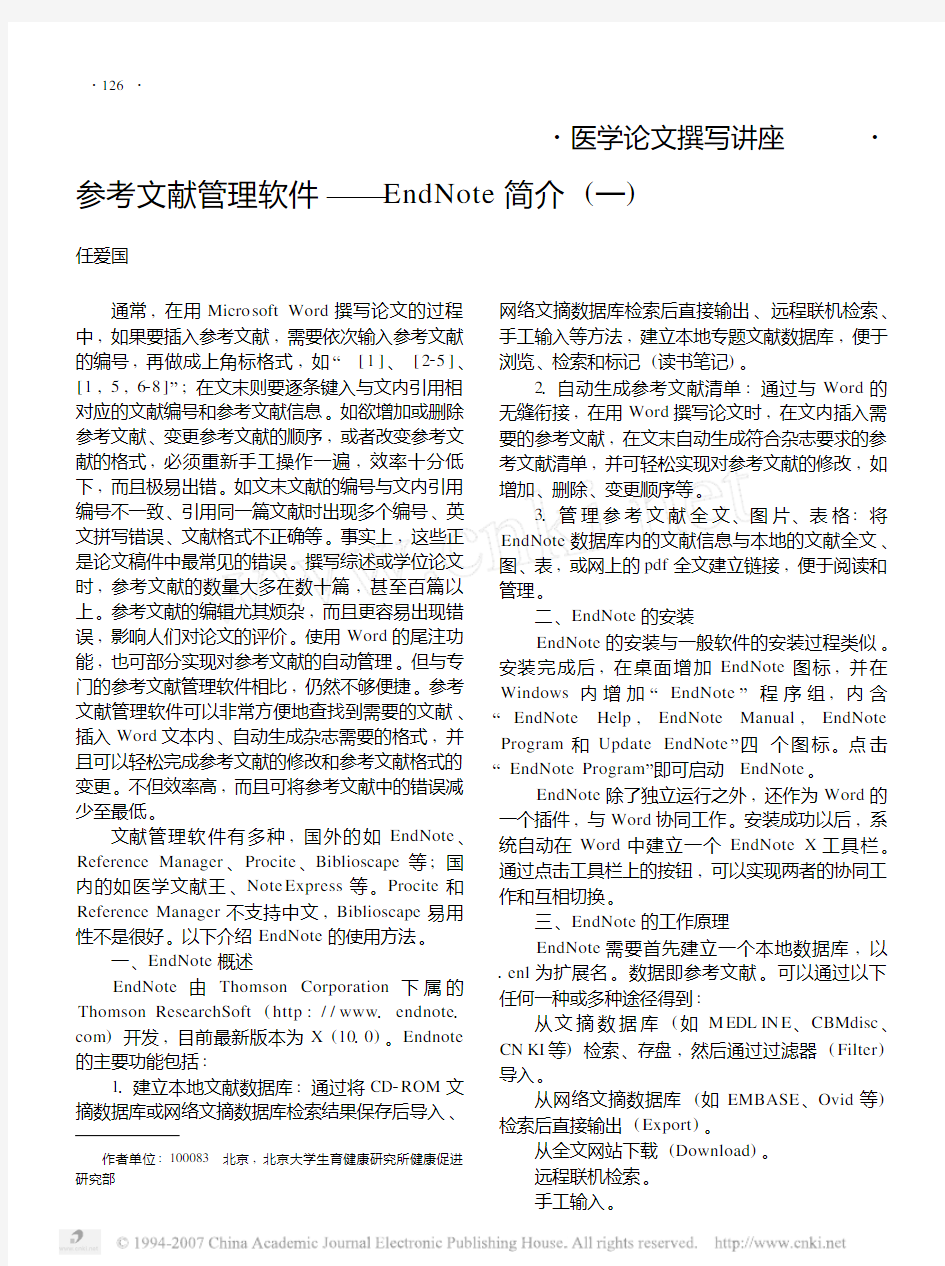
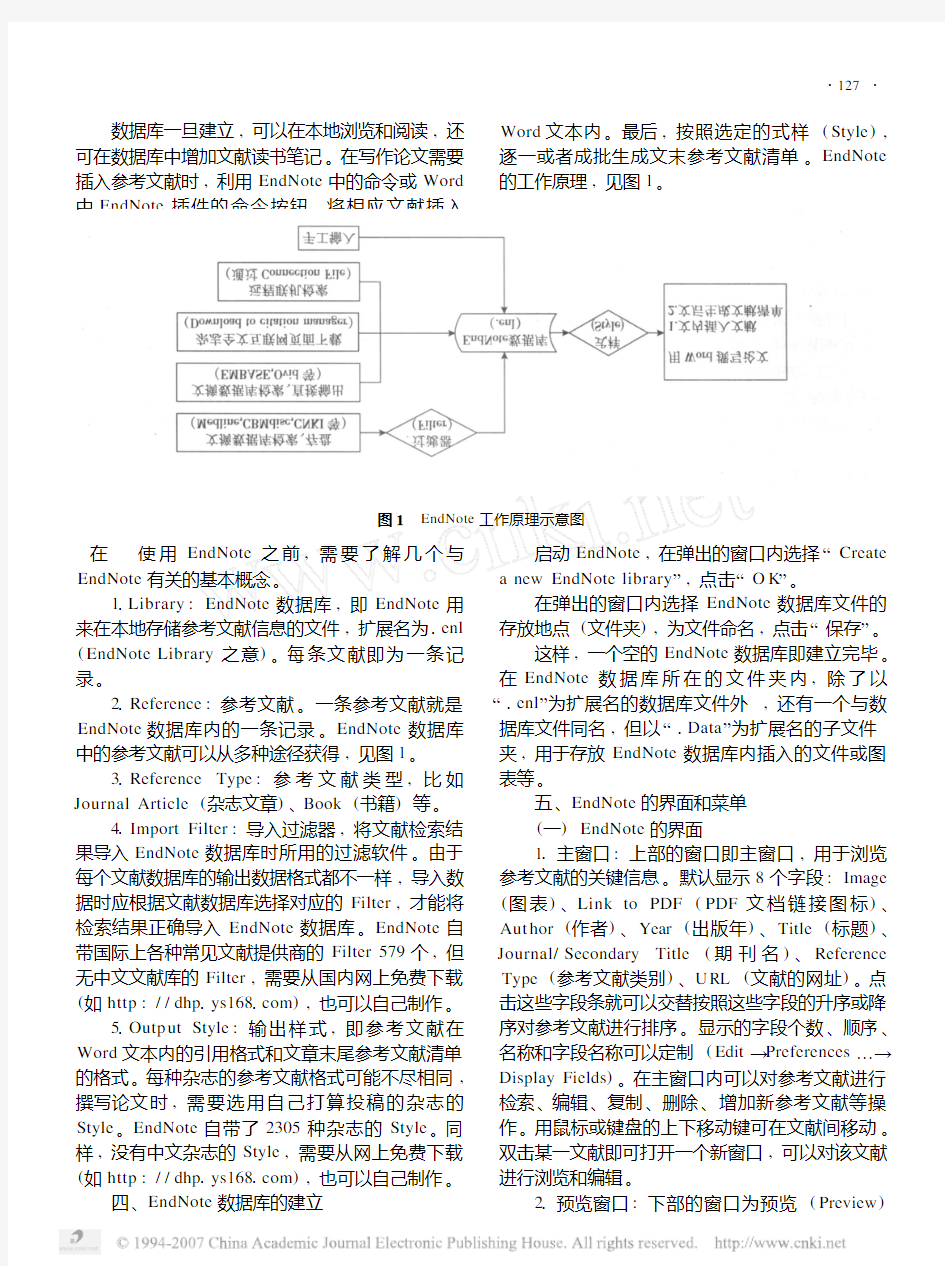
?医学论文撰写讲座?参考文献管理软件———EndNote简介(一)
任爱国
通常,在用Micro soft Word撰写论文的过程中,如果要插入参考文献,需要依次输入参考文献的编号,再做成上角标格式,如“[1]、[225]、[1,5,628]”;在文末则要逐条键入与文内引用相对应的文献编号和参考文献信息。如欲增加或删除参考文献、变更参考文献的顺序,或者改变参考文献的格式,必须重新手工操作一遍,效率十分低下,而且极易出错。如文末文献的编号与文内引用编号不一致、引用同一篇文献时出现多个编号、英文拼写错误、文献格式不正确等。事实上,这些正是论文稿件中最常见的错误。撰写综述或学位论文时,参考文献的数量大多在数十篇,甚至百篇以上。参考文献的编辑尤其烦杂,而且更容易出现错误,影响人们对论文的评价。使用Word的尾注功能,也可部分实现对参考文献的自动管理。但与专门的参考文献管理软件相比,仍然不够便捷。参考文献管理软件可以非常方便地查找到需要的文献、插入Word文本内、自动生成杂志需要的格式,并且可以轻松完成参考文献的修改和参考文献格式的变更。不但效率高,而且可将参考文献中的错误减少至最低。
文献管理软件有多种,国外的如EndNote、Reference Manager、Procite、Biblioscape等;国内的如医学文献王、Note Express等。Procite和Reference Manager不支持中文,Biblioscape易用性不是很好。以下介绍EndNote的使用方法。
一、EndNote概述
EndNote由Thomson Corporation下属的Thomson ResearchSoft(http://www1endnote1 com)开发,目前最新版本为X(1010)。Endnote 的主要功能包括:
11建立本地文献数据库:通过将CD2ROM文摘数据库或网络文摘数据库检索结果保存后导入、
作者单位:100083 北京,北京大学生育健康研究所健康促进研究部
网络文摘数据库检索后直接输出、远程联机检索、手工输入等方法,建立本地专题文献数据库,便于浏览、检索和标记(读书笔记)。
21自动生成参考文献清单:通过与Word的无缝衔接,在用Word撰写论文时,在文内插入需要的参考文献,在文末自动生成符合杂志要求的参考文献清单,并可轻松实现对参考文献的修改,如增加、删除、变更顺序等。
31管理参考文献全文、图片、表格:将EndNote数据库内的文献信息与本地的文献全文、图、表,或网上的pdf全文建立链接,便于阅读和管理。
二、EndNote的安装
EndNote的安装与一般软件的安装过程类似。安装完成后,在桌面增加EndNote图标,并在Windows内增加“EndNote”程序组,内含“EndNote Help,EndNote Manual,EndNote Program和Update EndNote”四个图标。点击“EndNote Program”即可启动EndNote。
EndNote除了独立运行之外,还作为Word的一个插件,与Word协同工作。安装成功以后,系统自动在Word中建立一个EndNote X工具栏。通过点击工具栏上的按钮,可以实现两者的协同工作和互相切换。
三、EndNote的工作原理
EndNote需要首先建立一个本地数据库,以1enl为扩展名。数据即参考文献。可以通过以下任何一种或多种途径得到:
从文摘数据库(如M EDL IN E、CBMdisc、CN KI等)检索、存盘,然后通过过滤器(Filter)导入。
从网络文摘数据库(如EMBASE、Ovid等)检索后直接输出(Export)。
从全文网站下载(Download)。
远程联机检索。
手工输入。
?
6
2
1
?
数据库一旦建立,可以在本地浏览和阅读,还可在数据库中增加文献读书笔记。在写作论文需要插入参考文献时,利用EndNote中的命令或Word 中EndNote插件的命令按钮,将相应文献插入Word文本内。最后,按照选定的式样(Style),逐一或者成批生成文末参考文献清单。EndNote 的工作原理,见图1。
图1 EndNote工作原理示意图
在使用EndNote之前,需要了解几个与EndNote有关的基本概念。
11Library:EndNote数据库,即EndNote用来在本地存储参考文献信息的文件,扩展名为1enl (EndNote Library之意)。每条文献即为一条记录。
21Reference:参考文献。一条参考文献就是EndNote数据库内的一条记录。EndNote数据库中的参考文献可以从多种途径获得,见图1。
31Reference Type:参考文献类型,比如Journal Article(杂志文章)、Book(书籍)等。
41Import Filter:导入过滤器,将文献检索结果导入EndNote数据库时所用的过滤软件。由于每个文献数据库的输出数据格式都不一样,导入数据时应根据文献数据库选择对应的Filter,才能将检索结果正确导入EndNote数据库。EndNote自带国际上各种常见文献提供商的Filter579个,但无中文文献库的Filter,需要从国内网上免费下载(如http://dhp1ys1681com),也可以自己制作。
51Outp ut Style:输出样式,即参考文献在Word文本内的引用格式和文章末尾参考文献清单的格式。每种杂志的参考文献格式可能不尽相同,撰写论文时,需要选用自己打算投稿的杂志的Style。EndNote自带了2305种杂志的Style。同样,没有中文杂志的Style,需要从网上免费下载(如http://dhp1ys1681com),也可以自己制作。
四、EndNote数据库的建立
启动EndNote,在弹出的窗口内选择“Create a new EndNote library”,点击“O K”。
在弹出的窗口内选择EndNote数据库文件的存放地点(文件夹),为文件命名,点击“保存”。
这样,一个空的EndNote数据库即建立完毕。在EndNote数据库所在的文件夹内,除了以“1enl”为扩展名的数据库文件外,还有一个与数据库文件同名,但以“1Data”为扩展名的子文件夹,用于存放EndNote数据库内插入的文件或图表等。
五、EndNote的界面和菜单
(一)EndNote的界面
11主窗口:上部的窗口即主窗口,用于浏览参考文献的关键信息。默认显示8个字段:Image (图表)、Link to PDF(PDF文档链接图标)、Aut hor(作者)、Year(出版年)、Title(标题)、Journal/Secondary Title(期刊名)、Reference Type(参考文献类别)、U RL(文献的网址)。点击这些字段条就可以交替按照这些字段的升序或降序对参考文献进行排序。显示的字段个数、顺序、名称和字段名称可以定制(Edit→Preferences…→Display Fields)。在主窗口内可以对参考文献进行检索、编辑、复制、删除、增加新参考文献等操作。用鼠标或键盘的上下移动键可在文献间移动。双击某一文献即可打开一个新窗口,可以对该文献进行浏览和编辑。
21预览窗口:下部的窗口为预览(Preview)
?
7
2
1
?
窗口。点选主窗口文献时可以在预览窗口中显示其详细信息。一次只能显示一条文献的信息。信息显示格式可以在工具栏右侧的下拉菜单(或点击Edit→Outp ut Styles),从列表选择,如Annotated (同时显示摘要)、Aut hor2Date、Numbered、Show All等。也可以按照某种杂志的格式显示。显示格式也可以自定义(Edit→Preferences…→Display Fields)。
(二)EndNote的菜单
EndNote的主要菜单有下列几项。
11File:用于新建数据库、打开已有数据库、另存数据库、导出数据、导入数据等。
21Edit:用于拷贝、粘贴数据、编辑输出式样、编辑导入过滤器、定制EndNote等。
31References:用于新建、编辑、删除参考文献、插入对象(如图、表、文件等)、检查重复文献、建立文献与网页或p df文件的链接、打开已建立的链接等。
41Tools:用于联机文献检索、恢复破坏的EndNote数据库等。
六、EndNote数据库文献的导入或输入
可以通过多种方式和途径,往EndNote数据库内添加参考文献数据。
(一)从Medline CD2ROM检索和导入
1.检索:利用Medline CD2ROM进行检索,然后保存(Download)检索结果。
2.导入:(1)点选EndNote“File”菜单里的“Import…”;
(2)在弹出的Import对话框内,点击“Choo se File…”按钮,选择Medline CD2ROM检索保存的文件,然后点击“打开”按钮;
(3)在“Import Optio n”下拉菜单里选择“Medline(SP)”过滤器。如果列表里没有,可以从选择“Ot her Filters…”进入“Choo se An Import Filter”对话框,进行查找并选择Medline (SP);
(4)在“Duplicates”下拉菜单内选择重复文献的处理方式:Import All(不作任何处理)、Discard Duplicates(去除重复文献)、Import into Duplicates Library(导入重复数据库)。
(5)点击“Import”按钮,导入完成。
(二)从PubMed Medline检索和导入
1.检索:
(1)在PubMed网站(http://www.ncbi. https://www.360docs.net/doc/2412909808.html,/)上进行检索;
(2)在“Display”下拉菜单中选择“M EDL IN E”;
(3)在“Send to”下拉菜单内选择“File”;
(4)在弹出的窗口中选择“保存”,保存检索结果。如果没有弹出窗口,请检查IE的下载阻止功能设置。
2.导入:
(1)点选EndNote“File”菜单里的“Import …”;
(2)在弹出的Import对话框内,点击“Choo se File…”按钮,选择PubMed Medline检索保存的文件,然后点击“打开”按钮;
(3)在“Import Option”下拉菜单里选择“PubMed(NL M)”过滤器。如果列表里没有,可以从选择“Ot her Filters…”进入“Choose An Import Filter”对话框,进行查找并选择PubMed (NL M);
(4)在“Duplicates”下拉菜单内选择重复文献的处理方式;
(5)点击“Import”按钮,导入完成。
(三)从EMBASE检索和输出
在EMBASE网站(http://www.embase. com/)进行检索;
在“Selected:”处选择要下载的文献数量;
点击“Export”链接;
在弹出窗口的下拉菜单中选择“EndNote”,然后点击“Export”按钮;
在弹出的窗口内选择“打开”,在弹出的“Select a Reference Library”窗口内选择事先建立的EndNote数据库,然后点击“打开”,输出完成;
也可以不选择“打开”而选择“保存”,将检索结果保存(文件扩展名为.enw),以后需要时再双击该文件,将检索结果输出至事先建立的EndNote数据库。
(四)从中国生物医学文献数据库光盘(CBMdisc)检索和导入
1.检索:
(1)利用CBMdisc进行检索,显示检索结果;
(2)点击“套录”按钮,在弹出的“套录”窗口中点击“套录参数”按钮;
(3)在弹出的“套录设置”窗口中,从左侧选
?
8
2
1
?
择“3AR 带文摘”,
添加至右侧“套录的数据项”,然后点击“确认”;
(4)选择文件保存路径,为文件命名,点击“套录”按钮,保存检索结果。
2.导入:
(1)点选EndNote “File ”菜单里的“Import …”;
(2)在弹出的Import 对话框内,点击“Choo se File …”按钮,选择CBM 检索后保存的文件,然后点击“打开”按钮;
(3)在“Import Optio n ”下拉菜单里选择“CBMdisc ”过滤器(可以从http ://https://www.360docs.net/doc/2412909808.html, 免费下载,然后放入EndNote 安装目录内“Filter ”文件夹,第一次使用时,需要选择“Ot her Filters …”进入“Choose An Import Filter ”对话框,查找并选择CBMdisc );
(4)在“Duplicates ”下拉菜单内选择重复文献的处理方式;
(5)点击“Import ”按钮,导入完成。
(五)从中国生物医学文献数据库(CBM )网络版检索和导入
1.检索:
(1)登录中国生物医学文献数据库网站进行检索;
(2)在“显示”下拉菜单内选择“文献格式”,在“输出”下拉菜单内选择“文件保存”,保存检索结果。
2.导入:
(1)点选EndNote “File ”菜单里的“Import …”;
(2)在弹出的Import 对话框内,点击“Choo se File …”按钮,选择CBM 检索后保存的文件,然后点击“打开”按钮;
(3)在“Import Optio n ”下拉菜单里选择“CBM online ”过滤器(可以从http ://https://www.360docs.net/doc/2412909808.html, 免费下载,然后放入EndNote 安装目录内“Filter ”文件夹,第一次使用时,需要选择“Ot her Filters …”进入“Choose An Import Filter ”对话框,查找并选择CBM o nline );
(4)在“Duplicates ”下拉菜单内选择重复文献的处理方式;
(5)点击“Import ”按钮,导入完成。
(六)从中国期刊全文数据库(CN KI )检索
和导入
1.检索和预处理:
(1)登录到CN KI 网站进行检索,选择需要的文献记录,点击“存盘”;
(2)在弹出窗口内的“输出格式”项,选择“自定义”,并选择“自定义”的项目(如题名、作者、中文摘要、刊名、年、期等),然后点击“预览”按钮;
(3)从文献记录号开始,选择所有检索结果,然后复制选择内容;
(4)用“Cvt CN KI ”软件(可以从http ://dhp 1ys1681com 免费下载)对检索结果进行预处理:①启动Cvt CN KI 软件,②点击“期刊内存”按钮,③点击“EndNote ”按钮。此时,预处理后的文献就以“CnkiRef 1EndNote 1t xt ”为文件名保存在Cvt CN KI 软件的目录下。
2.导入
(1)点选EndNote “File ”菜单里的“Import …”;
(2)在弹出的Import 对话框内,点击“Choo se File …”按钮,选择预处理后保存的文件,然后点击“打开”按钮;
(3)在“Import Option ”下拉菜单里选择“EndNote Import ”过滤器。如果菜单中没有,可以选择“Ot her Filters …”,进入“Choose An Import Filter ”对话框,查找并选择EndNote Import ;
(4)在“Duplicates ”下拉菜单内选择重复文献的处理方式;
(5)在“Text Translation ”下拉菜单内选择“No Translation ”;
(6)点击“Import ”按钮,导入完成。
由于CN KI 没有提供文献的卷和页码信息,需要时只能对照全文,在EndNote 中手工编辑。
(下转第3期)
参考文献管理软件_EndNote简介_一_
?医学论文撰写讲座?参考文献管理软件———EndNote简介(一) 任爱国 通常,在用Micro soft Word撰写论文的过程中,如果要插入参考文献,需要依次输入参考文献的编号,再做成上角标格式,如“[1]、[225]、[1,5,628]”;在文末则要逐条键入与文内引用相对应的文献编号和参考文献信息。如欲增加或删除参考文献、变更参考文献的顺序,或者改变参考文献的格式,必须重新手工操作一遍,效率十分低下,而且极易出错。如文末文献的编号与文内引用编号不一致、引用同一篇文献时出现多个编号、英文拼写错误、文献格式不正确等。事实上,这些正是论文稿件中最常见的错误。撰写综述或学位论文时,参考文献的数量大多在数十篇,甚至百篇以上。参考文献的编辑尤其烦杂,而且更容易出现错误,影响人们对论文的评价。使用Word的尾注功能,也可部分实现对参考文献的自动管理。但与专门的参考文献管理软件相比,仍然不够便捷。参考文献管理软件可以非常方便地查找到需要的文献、插入Word文本内、自动生成杂志需要的格式,并且可以轻松完成参考文献的修改和参考文献格式的变更。不但效率高,而且可将参考文献中的错误减少至最低。 文献管理软件有多种,国外的如EndNote、Reference Manager、Procite、Biblioscape等;国内的如医学文献王、Note Express等。Procite和Reference Manager不支持中文,Biblioscape易用性不是很好。以下介绍EndNote的使用方法。 一、EndNote概述 EndNote由Thomson Corporation下属的Thomson ResearchSoft(http://www1endnote1 com)开发,目前最新版本为X(1010)。Endnote 的主要功能包括: 11建立本地文献数据库:通过将CD2ROM文摘数据库或网络文摘数据库检索结果保存后导入、 作者单位:100083 北京,北京大学生育健康研究所健康促进研究部 网络文摘数据库检索后直接输出、远程联机检索、手工输入等方法,建立本地专题文献数据库,便于浏览、检索和标记(读书笔记)。 21自动生成参考文献清单:通过与Word的无缝衔接,在用Word撰写论文时,在文内插入需要的参考文献,在文末自动生成符合杂志要求的参考文献清单,并可轻松实现对参考文献的修改,如增加、删除、变更顺序等。 31管理参考文献全文、图片、表格:将EndNote数据库内的文献信息与本地的文献全文、图、表,或网上的pdf全文建立链接,便于阅读和管理。 二、EndNote的安装 EndNote的安装与一般软件的安装过程类似。安装完成后,在桌面增加EndNote图标,并在Windows内增加“EndNote”程序组,内含“EndNote Help,EndNote Manual,EndNote Program和Update EndNote”四个图标。点击“EndNote Program”即可启动EndNote。 EndNote除了独立运行之外,还作为Word的一个插件,与Word协同工作。安装成功以后,系统自动在Word中建立一个EndNote X工具栏。通过点击工具栏上的按钮,可以实现两者的协同工作和互相切换。 三、EndNote的工作原理 EndNote需要首先建立一个本地数据库,以1enl为扩展名。数据即参考文献。可以通过以下任何一种或多种途径得到: 从文摘数据库(如M EDL IN E、CBMdisc、CN KI等)检索、存盘,然后通过过滤器(Filter)导入。 从网络文摘数据库(如EMBASE、Ovid等)检索后直接输出(Export)。 从全文网站下载(Download)。 远程联机检索。 手工输入。 ? 6 2 1 ?
endnote 如何改参考文献格式
起因是投稿软件学报,需要编辑Reference List,即参考文献列表,而Endnote又没有现成的格式可以套用,不想自己手动的来一个一个编辑各个参考文献,希望有自动的方式解决,于是研究了一下Endnote里面Reference list formatting的部分,这篇blog讲述所有与Endnote自定义Reference格式相关的内容,不懂的可以进一步查阅Endnote help,里面说的很清楚,这里只是把重要的东西摘出来,便于快速查看。 Field的单复数形式 Endnote的基础是各种Field,一共54个,这些Field使得Reference信息变得格式化,便于管理。Field里面需要格外注意的是单数和复数形式的,比如Author, Editor等等,用回车键来区分各个单元,如Author有A,B两人时,Author Field里面的格式应该是: A B 这里单个Author的输入格式,可以是“姓(last name), 名(first name)”,也可以是“名(first name) 姓(last name)”,如果要用首字母缩写,每个缩写字母要用句点或者空格隔开如“Fisher J.O.”,或者“J O Fisher”,如果可能的话,尽可能的输入全名。 Template设置指南 Template编辑的基本格式,所有Template中的Field,用Field Name来指代,此外还有Special Formatting Characters专门用来更细致的构建format template,具体来说有: ?non-breaking space,这个符号在最终的输出中表现为一个空格,这个空格的特殊之处在于,他依赖于某个Field而存在,如果Field缺失,在最后的结果中是看不到这个空格的。 |vertical bar,用来将字符和Field的依赖关系打破,和non-breaking space是正好相反的逻辑 ^Caret,用来设定单复数不同的表示形式如Editor ed.^eds.在Editor Field为多个的时候,会显示eds.而单个的时候会显示ed. 自定义Style 在Endnote->Edit->Output Styles里,可以选择新建一个Style,然而最常用的方式是找到一个与你所需要的格式比较近似的格式,然后在这个格式的基础上修改。 在Style的设置中,需要自定义修改的地方有(其中需要设定Template的地方请参考Template设置指南): a.Citations i.Templates;这个设置用来设定论文中的Citation格式,如"A number of recent publications[5, 14, 21, 10]"里面的[5, 14, 21, 10]就是由这个设置所影响的, 用Insert Field来插入或者删除Template Fields.
参考文献管理软件的发展过程
参考文献管理软件的发展过程 参考文献管理软件是一种用于帮助科研人员组织、管理与课题相关的参考文献,建立个人参考文献数据库, 并进行论文写作的软件。截止目前参考文献管理软件已经经历了2个发展阶段。 第一代:单机版参考文献管理软件 第一代参考文献管理软件的特点是单机版软件。用户安装软件后只能在自己的计算机上使用。第一代参考文献管理软件的典型产品为2001年发布的EndNote 5.0。经过了近10年的发展,第一代参考文献管理软件在功能上也有了长足的进步,重复文献去重、题录自动更新、全文自动下载等功能都在不同程度得到了支持。 第一代参考文献管理软件的缺点就是个人数据库维护和转移比较困难。如果用户在计算机A录入了自己的参考文献信息,就只能在计算机A上使用。如果要在计算机B上使用这些已经有的数据,就需要通过导出导入的方式,把计算机A上文献信息手工导入到计算机B 上,这对于既要在办公室工作又要在家里工作的科技人员来说,保持不同计算机上的数据同步是一件很麻烦的事情。 目前国内开发的几款参考文献管理软件如医学文献王,NoteExpress等都属于第一代单机版软件。
第二代:Intranet版参考文献管理软件 第二代参考文献管理软件和第一代参考文献管理软件相比,最大的特点就是将单机版变为了机构内部网络版。代表产品是2008年发布的EndNote Web版。 第二代参考文献管理软件解决了机构内同一用户的不同计算机题录信息的同步问题。其实现方法在原来单机版软件的基础上,提供了机构内部网络服务功能。但是该产品的局限性就是用户所在机构必须购买ISI数据库以及Web服务器等产品。如果科技人员所服务机构没有购买这样的产品,就只好望洋兴叹。第二代参考文献管理软件在功能上有了进一步的扩充,包括群组的交流和群组内文献的共享。 截止目前,国内还没有见到第二代参考文献管理软件产品发布。 NoteFirst:新一代Internet版参考文献管理软件 在互联网高度发展的时代,科技人员需要更便捷的参考文献管理软件和服务。NoteFirst 是由知先信息技术有限公司自主研发的新一代参考文献管理软件。NoteFirst是一款基于互联网设计的文献管理软件,用户可以在个人计算机和互联网之间自由迁移自己的参考文献数据库,以及在个人计算机和网络之间保持数据的同步。最重要的是NoteFirst的使用没有其他任何限制,不受机构是否购买软件的限制,即便是脱离学校和单位的个人作者也可以随时随地使用。
End note参考文献自动导入方法详解 自己整理
一、安装Endnote X7 (首先要安装一个Endnote软件) 1、解压EndNote X7.Rar ,根据提示安装,最好安装在C盘,例如,安装目录C:\Program Files\EndNote X7(如果需要序列号,网上搜索一个)。 下面就将本文件夹中的毕业论文文件放到C:\Program Files\EndNote X7\Styles中,这个是老师自己制作的一个硕士毕业论文参考文献模板(改格式一般适用我们学校的硕士毕业论文参考文献要求)。 2、安装完成后,从开始—所有程序—启动Endnote X7,这时会提示你简历一个My EndNote Library.Data,这个是你以后网上下载参考文献后储存的地方,就相当于一个图书馆。一般放在D、E、F盘中,例如:E:\EndNote X7\My EndNote Library。下面就将本文件夹中的CN, transesterification, meso silica and DMC.Data和CN, transesterification, meso silica and DMC.enl文件放到E:\EndNote X7\...中,这2个文件是许老师近些年来整理的关于CN方面的中英文文献,几乎包括我们所需引用的文献。
3、学习EndNote_9.0使用方法.doc和endnoteX5详细教程.ppt,学会插入文献和修改参考文献格式。 二、修改“毕业论文”格式(这个是参考文献的一种输出格式,我们学校没特别要求参考文献格式,一般使用这个格式就可以) 1、进入Endnote,菜单栏Edit——Output Styles——Eidit“Jeffrey_毕业论文/其它已有格式” 1.1关于期刊缩写改成全称 1.2将引用号变成上标 1.3 Jane Smith 和John Doe 这样是名在前姓在后!(三处)
EndNote X参考文献格式的更改
EndNote参考文献格式的更改 1、先偷懒吧,到EndNote的主站搜索,看是否有你要的Journal格式;如果没有只有自己学啦。 2、打开一个EndNote数据库/Edit/Output Styles/Edit……… 意思是将你默认的参考文献格式进行修改,因为重新编写有些语法可能不太会。技巧,先从找一个参考文献和自己要求相似的格式。如没有经验,SCI格式是缩略格式,NeuroReport是完整格式(在中国比较流行的相似格式)。我就打开EndNote了。 我的是EndNote X,各版本风格相似 3 修改正文格式 4 修改参考文献模板
改好参考文献的模板后,最难的就是作者排名和作者显示风格5 下面更改作者显示风格 6 更改作者缩写格式
7 参考文献罗列时的风格,是用[1]…表示还是用1…表示 8 其他格式可以点点看看,思路相近 9 当您全部弄好了后就可以保存了,保存时一定要保存在EndNote\Styles的文件夹下面,否则无法调用。 以下讲讲编写新的ENdNote引文格式 1 打开EndNote\Edit\OutPut Styles\New Style… 先看第一项About This Style
2 看第二项,Anonymous Works,这项也不用管它 3 看第三项Page Numbers,这一项可以做一些选择。 4 Journal Names 更改杂志的格式
5 Citations 这一个改的是正文中的格式和在EndNote中浏览参考文献的格式。不改变文章末尾参考文献的格式。在Templates中,我选的是Bibligraphy Number,可以将此字段括起来,还可以选中后进行上标,上标图表是“A1”,在Untiled Style上一栏的工具栏中可以找到。中文杂志经常要求上标格式。其下Author List等内容一般可以不用改了,应为对正文中的显示格式没有影响,只影响EndNote中数据显示格式。 6 更改Bibligraphy这一项最重要,直接影响正文后面的引文格式,要好好琢磨。Templates 最为重要,直接影响作者(Author)、题目(Title)、卷(V olume)、年(Year)、期(Issue)、页码(Pages)的先后位置和上标、斜体等风格,也可以在这些字段中添加标点符号。 点击Reference Style\Journal Article
endnote修改参考文献格式
如何设置endnote插入word中参考文献的格式 本来说好要录视频的,可是什么都准备好之后发现我的声卡不太好导致视频中有比较大的杂 音,只好改作图文,等以后换了声卡再录个视频吧。 最先需要说明的是:我也不是什么砖家高手,自己会的也很有限,仅就endnote的一些基本使用方法分享一些个人心得。例如如何使用 endnote从网上搜索下载文献之类的我就不讲 大概讲三点: 1.解决word2007以上版本使用endnote插入参考文献后卡死的问题; 2.简单的界面设置,便于查看与管理文献; 3.设置插入参考文献的格式。 其中第三点是我们的主要目的。 第一个问题很简单,有些人使用 2007以上版本word时,用endnote插入参考文献后会卡死,只要关闭word中的拼写检查即可. 打开“文件”选项卡,点击“选项”,然后点击“校对”,将“在word中更正拼写和语法时”下面的“键入时检查拼写”关掉就可以了,如果觉得不保险可以把这几个都关掉,反正也没有用。 接下来讲我们的主题:如何设置插入的参考文献的格式。这是很多人头疼的问题,致使很多人都觉得endnote太麻烦了而放弃使用这个软件,我个人的感受是,如果你不会用,会觉得它特别麻烦,如果你会用,会觉得它特别简单。 设置插入参考文献的格式有两种方法,一种是在原有的模板上进行修改,如图所示endnote为我们提供了非常多的模板(但个人觉得其实都没什么用)。第二种就是自己新建,然后根据论文参考文献的具体要求进行设置。如果你学会了第二种方法,第一种方法自然也就会了,所以这里我只讲新建一种样式然后自定义设置。
为了方便使用我们首先将用不到的样式设置为不显示,如图所示打开style manager。 点击unmark all,然后点击关闭,这样所有的样式都不再显示了。注意不要点击了endnote主界面的叉叉而关闭了整个endnote。
endnote模板格式修改
竭诚为您提供优质文档/双击可除endnote模板格式修改 篇一:endnote参考文献格式的更改 endnote参考文献格式的更改 1、先偷懒吧,到endnote的主站搜索,看是否有你要的journal格式;如果没有只有自己学啦。 2、打开一个endnote数据库/edit/ outputstyles/edit………意思是将你默认的参考文献格式进行修改,因为重新编写有些语法可能不太会。技巧,先从找一个参考文献和自己要求相似的格式。如没有经验,sci 格式是缩略格式,neuroReport是完整格式(在中国比较流行的相似格式)。我就打开endnote了。 我的是endnotex,各版本风格相似 3修改正文格式 4修改参考文献模板 改好参考文献的模板后,最难的就是作者排名和作者显示风格 5下面更改作者显示风格 6更改作者缩写格式
7参考文献罗列时的风格,是用[1]…表示还是用1…表示 8其他格式可以点点看看,思路相近 9当您全部弄好了后就可以保存了,保存时一定要保存在endnote\styles的文件夹下面,否则无法调用。 以下讲讲编写新的endnote引文格式 1打开endnote\edit\outputstyles\newstyle… 先看第一项aboutthisstyle 2看第二项,anonymousworks,这项也不用管它 3看第三项pagenumbers,这一项可以做一些选择。 4journalnames更改杂志的格式 5citations 这一个改的是正文中的格式和在endnote中浏览参考文献的格式。不改变文章末尾参考文献的格式。在templates 中,我选的是bibligraphynumber,可以将此字段括起来,还可以选中后进行上标,上标图表是“a1”,在untiledstyle 上一栏的工具栏中可以找到。中文杂志经常要 篇二:endnote中编辑style【endnote编辑参考文献格式】 在endnote中制作gb/t7714《文后参考文献著录规则》的输出格式 在引用文献时,绝大多数时候都要考虑文后参考文献的
文献管理软件Endnote 和NoteExpress介绍和比较
文献管理软件Endnote X5和NoteExpress 介绍和比较 (另附三本经典图书下载) 文献管理软件Endnote X5介绍Endnote是Thomson公司的产品,一款很受欢迎的文献管理软件,Endnote X5 是该款软件目前最新的一个版本。 该软件通过将不同来源的文献信息下载到本地,建立本地数据库,从而实现对文献信息的管理和使用;与Microsoft Word相嵌合,为论文、报告中参考文献的引入提供方便。 四大作用: 一、收集文献 1.建立library——存放收集到的文献的PDF全文、图片、表格等资料 2.导入文献——数据库检索导入、搜索引擎导入、直接从Endnote 远程连接导入、手工导入 二、管理文献 1添加文献条录相关信息:PDF、图片等 2编辑 3检索 4分组 5查重 6共享相关文献 三、学习文献 1随时学习个人图书馆内的文献,做学习笔记; 2分析文献,发现文献间的关联,供进一步的研究使用 四、利用文献 1方便地使用期刊模板撰写论文,方便投稿 2按照期刊要求的格式,方便地插入参考文献, 3自动生成参考文献列表
文献管理软件NoteExpress 介绍NoteExpress由北京爱琴海软件公司开发,针对研究人员在文献管理方面的实际需求,该软件提供了完整的解决方案。 一.检索:快速检索高品质的文献资料 通过NoteExpress可以直接检索全球数以百计的图书馆和电子数据库。 二.管理:有效管理海量文献资料 方便对百万计的电子文献进行管理,并可按不同研究方向分门别类,按照年份、作者、标题等排序。 - 三.分析:量化分析检索结果 对题录信息进行多字段统计分析,使您快速了解某领域内的重要专家、研究机构和研究热点等。 四.发现:做出卓越发现 笔记模块方便您随时记录阅读文献时的思想火花,高效有序地管理笔记,方便以后查看;检索条件可以长期保存,自动推送符合条件的文献,方便追踪研究动态。 五.写作:规范写作和提高效率 利用NE撰写论文时可自动生成符合要求的参考文献列表。NE内置3000多种国内外学术期刊和高校论文参考文献格式,并支持不同参考文献格式一键转换。 NoteExpress软件下载地址: 北京爱琴海软件公司网站 https://www.360docs.net/doc/2412909808.html,/CompanyWeb/download.do----个人版免费下载说明:两种文献管理软件比较: Not eExpress是国产软件,北京爱琴海软件公司开发,功能较EndNote 丰富,容易上手,对中文环境支持好,与Word兼容较好。 EndNote是文献管理软件中的“元老”,Thomson出品,搜索查询方
参考文献管理软件评析与展望——以EndNote、NoteExpress为例文库
本文由skmygdrs贡献 pdf文档可能在WAP端浏览体验不佳。建议您优先选择TXT,或下载源文件到本机查看。 知识组织与知识管理 参考文献管理软件评析与展望术 ——以EndNote、NoteExpress为例 陈定权刘颉颃(中山大学资讯管理系广州510275) 【摘要】以EndNote、NoteExpress为例,分析参考文献管理软件的功能结构、特点及其不足,并在个人信息管理的背景下讨论这类软件在构建个性化和可共享的个人信息环境中的功能,认为它们可以提高用户的信息利用和知识创造的效率,指出参考文献管理软件将会拓展其现有的文献管理功能,向网络化、高度共享、协作化和个性化方向发展。【关键词】参考文献管理软件个人信息管理个人信息环境EndNote【分类号】G250.76 NoteExpress EvaluationandProspectofReference Management Software ——A CaseStudyofEndNoteandNoteExpress ChenDingquan Liu Xiehang (Department【Abstract】Taking ages ofInformationManagement,SunYat—senUniversity,Guangzhou 510275,China) EndNoteandNoteExpressforexample,thispaperanalyzesthefunctionstructures,featuresandshort— a ofreferencemanagementsoftware.Andthefeaturesofbuilding are customizedandsharablepersonalinformationenvi— ronment discussedunderthebackgroundofpersonal information management.Referencemanagementsoftwarehelps usersuse information andcreateknowledgeefficiently.Anditw
Endnote中编辑style【Endnote-编辑参考文献格式】
在endnote中制作GB/T7714《文后参考文献著录规则》的输出 格式 在引用文献时,绝大多数时候都要考虑文后参考文献的格式怎么写。如果是在中国,专门有一部国家推荐标准GB/T 7714 《文后参考文献著录规则》规范文后参考文献的格式。在中国,著名的文献管理软件endnote使用比较广泛,我就以endnoteX4为例说明怎么制作GB/T7714《文后参考文献著录规则》的输出格式。Endnote已经提供了Chinese Std GBT7714 (author-year).ens和Chinese Std GBT7714 (numeric).ens,分别对应著者-出版年制和顺序编码制。 在工具栏中的“Bibliographic Output Style”下拉框中,如果没有看到这两个style,可以点下拉列表中的“Select Another Style”,会出现“Choose A Style”对话框。在对话框中,在“Quick Search”中输入“chinese”并回车,就会显示“Chinese Std GBT7714 (author-year)”和“Chinese Std GBT7714 (numeric)”这两个style。如果没有显示出来,说明你的机器里没有这两个style,需要从endnote官网下载。 endnote的官网为,进入后点导航栏的“support & services”。打开后点击左边栏“Download”中的“Output Styles”,可以进入output styles的选择页面。这个页面中,style的列表上方有一个供搜索的区域,在“Style Finder”选项卡中的“Publication Name”中输入“chinese standard”并回车,就可以搜索到“Chine se Std GBT7714 (author-year)”和“Chinese Std GBT7714 (numeric)”这两个style,就可以下载了。把这两个style的ens文件下载下来,拷贝到endnote的安装目录即可。如果装在C盘,那么拷到C:\Program Files\EndNote X4\Styles下面即可。 但是这两个自带的style都不能完全满足国家标准的要求,需要自己在此基础上自定义。我在这里就准备谈一下如何通过自定义制作符合GB/T7714《文后参考 文献著录规则》的输出格式。 Author-Year 1.在工具栏中的“Bibliographic Output Style”下拉框中选择“Chinese Std GBT7714 (author-year)”。 2.展开菜单栏中的“Edit”菜单,将鼠标移到“Output Styles”,展开次级菜单,点击Edit“ChineseStd GBT7714 (author-year)”,就可以开始自定义了。 3.这个style已经有一些符合GB/T7714《文后参考文献著录规则》的设置,因 此只需要修改部分设置即可。 这里主要修改Bibliography中的内容。 , 在“Templates”中,把每个参考文献类型的输出格式改为符合国标的格式。具 体做法是在我这篇博文最后的附录1 参考文献输出格式中的Author-Year部分中,找到对应的格式,替换即可。以“Journal Article”为例,复制“Author. Year. Title[J]. Journal|, Volume|(Issue)|: Pages|.”,回到endnote,找到Templates列表中的“Journal Article”,替换原有的“Author Year. Title. Journal [J], Volume|: Pages|.”即可。如果在Templates列表中没有找到想要的参考文献类型,可以点列表框左上方的“Reference Type”,勾选中想要
文献管理软件比较
文献管理软件比较 (Endnote,Biblioscape,Reference Manager 一、首先是在Word中引用文献功能的比较。 Endnote是最方便的,工具条上的按键就可以把文献插入到Word中。Biblioscape也能与Word 集成,但不够方便,要先把文献都引用好之后,再进行一个类似扫描的操作才能生成尾注。Reference Manager似乎不行,最早被我淘汰掉,所以后面的比较都没有Reference Manager 了。需要强调的是,Word自身也提供插入引用的功能,但是这个功能太弱智,居然多次引用同一篇文章会编多个号。EndNote发现引用文献相同就直接使用同一个编号。 二、然后是文献管理的方便性 主要包括几个方面的内容: 2.1 建立目录:要管理的文献不上千也上百了,建立目录分门别类才好。这方面Endnote不行,只能新建文件(Library),没有分目录的功能。Biblioscape支持目录功能。 2.2 搜索:EndNote和Biblioscape区别不大,都支持题目、作者、关键字等搜索功能。 2.3 排序:没想到EndNote在这么简单的功能上栽了跟头。按照年份排序是对的,按照Title 排序居然是乱的。 2.4 连接文件:EndNote和Biblioscape都具备把一个文献条目链接一个文件的功能。这样在浏览文献时就可以方便地打开全文了。 2.5 查找相同:EndNote和Biblioscape都具有查找相同文献的功能。 2.6 交叉引用:也就是一篇文献引用另一篇文献。EndNote不支持交叉引用关系。Biblioscape 很好,可以在文献之间建立很多关系:引用、同作者等。 三、导入导出的兼容性 一个文献,有作者、题目、关键字、摘要、刊名、刊号、页码等等那么多信息,逐个输入谁受得了?当然要自动导入了。Elserver的格式可以导入EndNote和Biblioscape。但最方便的是IEEE导入EndNote,一点就自动打开Endnote了。而可气的是EndNote和Biblioscape居然不能互相导入(难道是我太笨搞不定?)。最后我居然是把EndNote一篇一篇导出才能导入Biblioscape!中文的网站似乎都不支持。中国期刊网其它方面都不错,就这方面显得落后。 四、其它功能 与Endnote相比,Biblioscape似乎是专业的,它不仅有看都看不过来的各种条目,甚至有个Web Server可以把文献目录在网上发布,还能在Web上维护文献目录。一个实验室维护一个文献目录多方便啊,师弟们想找某方面的文献上Web就行了,连前人的评论和注释都有。转贴声明,本人用的是endnote9.0,并不是noteexpress,文中的观点并不代表本人观点,只是方便大家作个比较!原作者可能是医学专业学者,大家具体根据自己专业选择合适的文献管理器,关于noteexpress本人只用了几小时,要熟悉一个软件可不是几小时能办到的,所以不敢妄加评论,文中提到了Biblioscape本人没用过。首先,NoteExpress与Endnote与
endnote参考文献格式修改
EndNote参考文献格式的更改(转载) 1、先偷懒吧,到EndNote的主站搜索,看是否有你要的Journal 格式;如果没有只有自己学啦。 2、打开一个EndNote数据库/Edit/Output Styles/Edit……… 意思是将你默认的参考文献格式进行修改,因为重新编写有些语法可能不太会。技巧,先从找一个参考文献和自己要求相似的格式。如没有经验,SCI格式是缩略格式,NeuroReport是完整格式(在中国比较流行的相似格式)。我就打开EndNote了。 我的是EndNote X,各版本风格相似 3 修改正文格式
4 修改参考文献模板 改好参考文献的模板后,最难的就是作者排名和作者显示风格5 下面更改作者显示风格
6 更改作者缩写格式 7 参考文献罗列时的风格,是用[1]…表示还是用1…表示
8 其他格式可以点点看看,思路相近 9 当您全部弄好了后就可以保存了,保存时一定要保存在EndNote\Styles的文件夹下面,否则无法调用。 以下讲讲编写新的ENdNote引文格式 1 打开EndNote\Edit\OutPut Styles\New Style… 先看第一项About This Style
2 看第二项,Anonymous Works,这项也不用管它 3 看第三项Page Numbers,这一项可以做一些选择。 4 Journal Names 更改杂志的格式
5 Citations 这一个改的是正文中的格式和在EndNote中浏览参考文献的格式。不改变文章末尾参考文献的格式。在Templates中,我选的是Bibligraphy Number,可以将此字段括起来,还可以选中后进行上标,上标图表是“A1”,在Untiled Style上一栏的工具栏中可以找到。中文杂志经常要求上标格式。其下Author List等内容一般可以不用改了,应为对正文中的显示格式没有影响,只影响EndNote中数据显示格式。
文献管理与endnote软件的使用体会
文献管理软件endnote及其在论文写作中的使用 文献管理软件endnote及其在论文写作中的使用 (1) 1.文献及其管理 (2) 1.1文献 (2) 1.2管理方法 (2) 2.文献管理软件endnote (3) 2.1软件简介 (3) 2.2常用功能(文献库library的建立) (3) 2.2.1中文文献及其导入,filters (3) 2.2.2英文文献及其导入,filters (3) 2.2.3文献的分组管理与文献库(library)的维护 (3) 2.3endnote在写作中的应用 (3) 2.3.1style的定制 (3) 2.3.2文献的编辑(插入与删除) (3) 2.3.3文献在文中位置的编排(可以选择在哪里|哪个位置产生参考 文献的目录) (3) 2.3.4 其他 (3) 3 讨论与疑难解答 (3)
1.文献及其管理 1.1文献 纸版、电子版;期刊论文、学位论文、专利等 1.2管理方法 下载电子版文献时(caj,pdf,html),把文章题目粘贴为文件名。每次按照同样的习惯设置文件名,可以防止重复下载。 不同主题存入不同文件夹,起一个简短的文件夹名。 看过的文献归入子文件夹,最起码要把有用的和没用的分开。 重要文献根据重要程度在文件名前加001,002,003 编号,然后按名称排列图标,最重要的文献就排在最前了。 复印或打印的文献,用打孔器(¥10-15)打孔,装入硬质文件夹(¥10-20/个)。
2.文献管理软件endnote 2.1软件简介 2.2常用功能(文献库library的建立) 2.2.1中文文献及其导入,filters 2.2.2英文文献及其导入,filters 2.2.3文献的分组管理与文献库(library)的维护 2.3endnote在写作中的应用 2.3.1style的定制 2.3.2文献的编辑(插入与删除) 2.3.3文献在文中位置的编排(可以选择在哪里|哪个位置产生参考文献的目录) 2.3.4 其他 3 讨论与疑难解答
在Endnote中修改参考文献格式的方法
如何在Endnote中修改参考文献格式 (图片制作:台大图书馆李明锦(Tracy Lee)) - 阅读本文前建议您先阅读「Output Style:书目数据的呈现方式」一文,以对Output Style有基本的了解。前面「CWYW」系列文已介绍过如何将EndNote中的书目插入Word文件中,但插入的书目不见得符合老师或投稿期刊要求的格式,在此介绍如何依照个人需求切换与修改Output Style。 在CWYW工具栏中,有“Style”下拉选单,下拉后可点选“Select another style”,即可看到完整的Output Style清单,可切换选择需要的Output Style套用,如下图:
(找不到某个特定的Output Style?请参考「找不到Filter、Output Style、与Connection File?」一文。) - 以下图为例,原本APA的格式,在切换为Numbered后,即整篇Word文件中的Citation、参考文献格式、以及参考文献的排列方式,都有了更换。
- 不过有时老师或投稿期刊要求的格式,仍然与EndNote中建立的Output Style有所不同,此时我们可以要修改Output Style,使其符合我们的需求。如果你有阅读过「如何将EndNote书目汇出成Excel檔?」一文就可以知道,要修改或自己建立Output Style,要回到EndNote程序中,于上方工具栏的Edit→Output Styles。若要完全从零开始建立新的Output Style,请选择“New Style”;不过比较省力的方式是找一个格式最相近的Output Style来修改,那就选择“Open Style Manager”,在这里可选择一个Output Style来修改。以修改APA 6th为例:
设置endnote参考文献的三种方法
目前为止在引用参考文献时遇到过以下三种情况: 的style,点击“choose”就设好了。接着“Insert citation”即可。 第二,有些journal在“Select Another Style”中找不到,也就是没有现成的style 可以使用。这时,我们需要自己下载相应的.ens文件 到Endnot\Styles的文件夹下,并导入endnote之后才能使用。 1 biological psychiatry,点“apply”开始搜索,见fig01; 2)返回的记录中包含“download”字段,点击biological psychiatry一行末尾的download,见fig02,下载到的是.ens文件(biological psychiatry.ens); 双击biological psychiatry.ens,在菜单栏中file下,点“save as”,在弹出的style name 中自动出现的biological psychiatry copy改成biological psychiatry,点“save”之
后即可关闭当前窗口; 3)在File中open library中选择指定的library并打开,此时按照第一中情况即可找到biological psychiatry的style。“choose”并“insert citation”即完成。 第三,这种情况最为复杂。不仅在“Select Another Style”中找不到style,而且也搜索不到可以导入endnote的.ens文件。这里我们用Alzheimer&Dement为例来说明处理方法。 这时我们主要做三件事,首先,要熟悉Alzheimer&Dement的style,也就是找几篇Alzheimer&Dement的paper,看看参考文献引用的格式有什么特点;并试图找到一个与Alzheimer&Dement的style类似的journal,运气好的话可能很快找到,biological psychiatry就与Alzheimer&Dement的类似(其次,在biological psychiatry的基础上,按照几点差异依次修改。最后,保存重新命名如biological psychiatry_change(最好区分biological psychiatry,因为已经人工修改过);在word菜单中“endnote”-->“style:”-->选择“biological psychiatry_change”,再点击“update citations and bibliography”。本文示例杂志全称为Alzheimer's & Dementia: The Journal of the Alzheimer's Association (Alzheimer's & Dementia)。 1)虽然找不到Alzheimer&Dement的style,但是我们需要寻找一个已有的journal,其style类似于Alzheimer&Dement。这里我们查看了biological psychiatry与Alzheimer&Dement的style的异同,相同:包含作者列表--且不超过6个的作者全列出,超过6个的作者用.et al代替--年份,期刊,卷,起始页码;不同: a)二者对“年份”安排的位置不同;
常用文献管理软件
常用文献管理软件 ?Endnote: https://www.360docs.net/doc/2412909808.html, 为汤姆森公司的产品,中国科学院购买,全院科研人员和研究生免费使用。 分为两种版本 一种是单机版本(desktop) , Endnote,需要下载软件安装,如需在线检索、通过软件直接获取PDF全文或PDF批量导入,需要网络条件,其它功能无须上网。该版本只要安装,可以永久使用,可以在线更新,但不能自动升级版本。 一种是EndnoteWeb,网络版,需要在科学院IP 范围内才可以使用。可以在ISI web of knowledge平台上注册。该版本与Endnote是关联,只有升级Endnote版本后,相关的EndnoteWeb才可以正常使用。 两种版本管理文献、协助写作的功能相近,二者之间可以进行文献的双向传输。X5版本,可以把Endnote中文献附件传至EndnoteWeb中 ?Reference manager: https://www.360docs.net/doc/2412909808.html, 为汤姆森公司的产品,最新版本Reference Manager 11。新版本的新功能如下: 通过Reference Manager 的Web Publisher intranet 或internet,收集文献,自己或其他人可以连线进入。其他人可以进入Web Publisher网站检索并建立文献清单或输出文献(RIS及XML 格式)。Reference Manager Web Publisher甚至可以让自己或其他人通过浏览器新增或编辑文献。Reference Manager提供一个简单的Web Publisher工具及固定的网络主机,从而可以迅速张贴多达15个文献库。
EndNote 插入参考文献编号并编制索引
使用 EndNote 插入参考文献编号并编制索引 发表于2013-05-26作者H Zeng2013-05-26 使用 Word 编写长文档,特别是论文,样式排版,甚至图片和表格的编号与引用,恐怕都不是最让人头痛的。为毕业论文奋斗过的同学们,恐怕都曾因为数量繁多、格式复杂的参考文献而烦恼过。如果还需要调整论文中的章节顺序,改了前边乱了后边的参考文献序号有没有让你抓狂?可是……有没有人知道可以使用参考文献管理工具来编 排参考文献呢?或者,至少应该想要有个这样的工具来用吧? 管理参考文献的工具软件其实挺多的,比如大名鼎鼎的EndNote。但是 EndNote 很贵,个人版是 $249.95(约合人民币 1500 元)。所以一般都是由科研机构或高校购买批量授权版供员工和学生使用。可惜我们学校好像没有买。 不过还有很多免费且开源的,只是可能没有那么好用——但是完成参考文献的插入和编号,并自动生成参考文献列表,而且能够在调整引用顺序后自动对编号和列表进行修改,这还是没什么问题的。不信的话,就去看看维基百科上Comparison of reference management software吧,绝对让你拍脑门。想偷懒不是坏事,懒才是坏事。 我曾经用过 EndNote 和开源的Bibus bibliographic(最后更新是在 2009年),其它的还没有试过。所以下面就以 EndNote 为例简单介绍一下自动编排文献的使用方法。 介绍两个方面的内容:1. 选择合适的 EndNote 参考文献输出格式;2. 添加文献到EndNote;3. 在需要引用的地方从 EndNote 插入参考文献。只介绍最基本的,其它各种用法就不说太多了。相信用了参考文献管理软件之后会让你撰写论文达到事半功倍的效果。 目录 Contents 1. 输出格式 2. 添加参考文献 o(1)自动导入文献 o(2)手动添加文献 3. 插入引用的参考文献 1. 输出格式?
参考文献的自动生成 比ENDNOTE简单
写论文,参考文献的修改很麻烦,删除一个,添加一个,就需要改一长串数字。怎么办呢。 本人推荐一种简单方法:尾注法 方法如下(以Word2003为例): 1.光标移到要插入参考文献的地方,菜单中“插入”——“引用”-“脚注和尾注”。 2.对话框中选择“尾注”,编号方式选“自动编号”,所在位置可以选“节的结尾”或“文档结尾”。3.如“自动编号”后不是阿拉伯数字,选右下角的“选项”,在编号格式中选中阿拉伯数字。4.确定后在该处就插入了一个上标“1”,而光标自动跳到文章最后,前面就是一个上标“1”,这就是输入第一个参考文献的地方。 5.将文章最后的上标“1”的格式改成正常(记住是改格式,而不是将它删掉重新输入,否则参考文献以后就是移动的位置,这个序号也不会变),再在它后面输入所插入的参考文献(格式按杂志要求来慢慢输,好像没有什么办法简化)。 6.对着参考文献前面的“1”双击,光标就回到了文章内容中插入参考文献的地方,可以继续写文章了。 7.在下一个要插入参考文献的地方再次按以上方法插入尾注,就会出现一个“2”(Word已经自动为你排序了),继续输入所要插入的参考文献。 标号上的方括号如何加呢?很简单: 8用的尾注,在菜单中的“编辑”——“替换”中“查找内容”填写 ^e,替换为[^&]即可: 9用的脚注,在菜单中的“编辑”——“替换”中“查找内容”填写^f,替换为[^&]便可以了 (这里建议在一篇文章都写完后再将方括号加上会省去很多意外的麻烦) 10.所有文献都引用完后,你会发现在第一篇参考文献前面一条短横线(页面视图里才能看到),如果参考文献跨页了,在跨页的地方还有一条长横线,这些线无法选中,也无法删除。这是尾注的标志,但一般科技论文格式中都不能有这样的线,所以一定要把它们删除。 还没完,删除横线的方法 11.切换到普通视图,菜单中“视图”——“脚注”,这时最下方出现了尾注的编辑栏。12.在尾注右边的下拉菜单中选择“尾注分隔符”,这时那条短横线出现了,选中它,删除。13.再在下拉菜单中选择“尾注延续分隔符”,这是那条长横线出现了,选中它,删除。14.切换回到页面视图,参考文献插入已经完成了。 这时,无论文章如何改动,参考文献都会自动地排好序了。如果删除了,后面的参考文献也会自动消失,绝不出错。参考文献越多,这种方法的优势就越强大。 别看步骤多,操作一遍,就知道很简单了~
